HP 4345mfp-xs, 4345mfp, 4345mfp-x, 4345mfp-xm User Manual [ru]


HP LaserJet серии 4345mfp
Руководство пользователя

Авторские права и лицензия
© 2004 Copyright Hewlett-Packard
Development Company, L.P.
Копирование, адаптация или перевод без предварительного письменного разрешения запрещены, за исключением случаев, разрешенных законом об авторских правах.
Информация, содержащаяся в настоящем документе, может быть изменена без предварительного уведомления.
Гарантии на изделия и услуги HP устанавливаются в специальных гарантийных положениях, прилагаемых к таким изделиям и услугам. Ничто из сказанного в настоящем документе не должно истолковываться как дополнительная гарантия. HP не несет ответственности за технические или редакторские ошибки или упущения, содержащиеся в настоящем документе.
Номер заказа Q3942-90965
Редакция 1, 11/2004
Информация о товарных знаках
Adobe®, Acrobat® и PostScript® являются товарными знаками Adobe Systems Incorporated.
CorelDRAW® является зарегистрированным товарным знаком
Corel Corporation или Corel Corporation Limited.
Linux является товарным знаком Линуса Торвальдса (Linus Torvalds) в США.
Microsoft Windows®, Windows® и Windows NT® являются зарегистрированными товарными знаками корпорации
Microsoft в США.
UNIX® является зарегистрированным товарным знаком корпорации Open Group.
ENERGY STAR® и логотип ENERGY STAR® являются зарегистрированными знаками агентства по защите окружающей среды США.
Служба поддержки клиентов HP
Оперативно-информационные службы
24-часовой доступ к информации с помощью модема или через подключение к Интернету
Интернет. Обновленное программное обеспечение для принтера HP, информацию о продукте и поддержке, драйверы принтера на различных языках можно получить по адресу http://www.hp.com/support/lj4345mfp. (Web-узел на английском языке.)
Интерактивные средства поиска и устранения неисправностей
Продукт HP Instant Support Professional Edition (ISPE) является набором Web-средств поиска и устранения неисправностей для настольных компьютерных и печатающих изделий. Программа ISPE позволяет быстро определить, выполнить диагностику и решить проблемы, связанные с компьютерами и печатью. Средства ISPE доступны по адресу: http://instantsupport.hp.com.
Поддержка по телефону
Hewlett-Packard Company предоставляет бесплатную поддержку по телефону на протяжении гарантийного периода. Позвонив по телефону этой службы, вы сможете поговорить с ее представителем, который с готовностью вам поможет. Номер телефона для вашей страны/региона указан на рекламном листке, который прилагается к устройству, а также на узле http://www.hp.com/support/callcenters. Перед темкакобращатьсявHP, подготовьтеследующуюинформацию: наименование изделия, серийный номер, дата покупки и описание неполадки.
Кроме того, поддержка оказывается по адресув Интернете: http://www.hp.com. Щелкните на ссылке Support & Drivers.
Программные утилиты, драйверы и электронная информация
Перейдите в раздел http://www.hp.com/go/lj4345mfp_software. (Этот узел на английском языке, но драйверы принтеров можно загрузить на различных языках.)
Номер телефона указан на рекламном листке, который прилагается к принтеру.
Прямой заказ дополнительных устройств и расходных материалов HP
Расходные материалы можно заказать на следующих Web-узлах:
США: http://www.hp.com/sbso/product/supplies Канада: http://www.hp.ca/catalog/supplies Европа: http://www.hp.com/go/supplies
Азиатско-Тихоокеанские страны/регионы: http://www.hp.com/paper/
Дополнительные принадлежности можно заказать по адресу http://www.hp.com/support/ lj4345mfp. Дополнительные сведения см. в разделе Заказ запасных деталей, расходных материалов и дополнительных принадлежностей.
Чтобы заказать расходные материалы и дополнительные принадлежности по телефону, звоните по следующим номерам:
Компании в США: 800-282-6672
Малые и средние компании в США: 800-888-9909 Квартиры и домашние офисы в США: 800-752-0900
Канада: 800-387-3154
RUWW |
iii |
Номера телефонов для других стран/регионов указаны на рекламном листке, который прилагается к устройству.
Сведения об обслуживании HP
Чтобы обратиться к авторизованным дилерам HP, позвоните в США или Канаде по телефону 800-243-9816 (США) или 800-387-3867 (Канада). Или перейдите на Web-узел http://www.hp.com/go/cposupportguide.
Для обслуживания изделий HP в других странах/регионах позвоните по номеру телефона службы поддержки в вашей стране/регионе. См. рекламный листок, который прилагается к принтеру.
Соглашения об обслуживании HP
Позвоните: 800-HPINVENT [800-474-6836 (США)] или 800-268-1221 (Канада).
Послегарантийное обслуживание: 800-633-3600.
Расширенное обслуживание: Позвоните: 800-HPINVENT [800-474-6836 (США)] или
800-268-1221 (Канада). Или посетите Web-узел HP Care Pack Services по адресу: http://www.hpexpress-services.com.
Панель инструментов HP
Для проверки состояния и параметров принтера, а также просмотра информации по устранению неполадок и электронной документации используйте программу «Панель инструментов HP». Просмотр панели инструментов HP возможен, если принтер подключен непосредственно к компьютеру или к сети. Для работы с панелью инструментов HP необходимо выполнить полную установку программного обеспечения. См. Использование программного обеспечения «Панель инструментов НР».
Информация и поддержка HP для компьютеров Macintosh
Посетите Web-узел http://www.hp.com/go/macosx для получения информации о поддержке для Mac OS X, а также доступа к службе подписки HP для получения обновлений драйверов.
Посетите Web-узел http://www.hp.com/go/mac-connect для знакомства с продуктами,
разработанными специально для пользователей Macintosh.
iv |
RUWW |
Содержание
1 Знакомство с устройством МФП |
|
Модели HP LaserJet 4345mfp ................................................................................................. |
2 |
HP LaserJet 4345mfp (Q3942A — базовая модель) ....................................................... |
2 |
HP LaserJet 4345x mfp (Q3943A) ..................................................................................... |
2 |
HP LaserJet 4345xs mfp (Q3944A) ................................................................................... |
2 |
HP LaserJet 4345xm mfp (Q3945A) .................................................................................. |
3 |
Функции и преимущества МФП .............................................................................................. |
4 |
Функции .............................................................................................................................. |
4 |
Скорость и производительность ..................................................................................... |
4 |
Разрешение ....................................................................................................................... |
4 |
Память ............................................................................................................................... |
5 |
Интерфейс пользователя ................................................................................................ |
5 |
Языки и шрифты .............................................................................................................. |
5 |
Копирование и отправка ................................................................................................... |
5 |
Картридж ............................................................................................................................ |
6 |
Работа с бумагой .............................................................................................................. |
6 |
Подключения ..................................................................................................................... |
6 |
Ресурсосберегающие функции ....................................................................................... |
7 |
Функции безопасности ...................................................................................................... |
7 |
Минимальные системные требования ........................................................................... |
7 |
Компоненты и дополнительные принадлежности МФП ...................................................... |
8 |
Дополнительные принадлежности и расходные материалы ....................................... |
9 |
Интерфейсные порты ..................................................................................................... |
10 |
Перемещение МФП ........................................................................................................ |
10 |
Блокирование и разблокирование дополнительных устройств ................................. |
11 |
Программное обеспечение ................................................................................................... |
12 |
Операционная система и компоненты МФП ................................................................ |
12 |
Драйверы принтера ........................................................................................................ |
13 |
Программа управления дисками НР ............................................................................. |
17 |
Программное обеспечение для компьютеров Macintosh ............................................ |
17 |
Установка программного обеспечения системы печати ............................................. |
18 |
Удаление программного обеспечения .......................................................................... |
23 |
Загрузка входных лотков ...................................................................................................... |
24 |
Загрузка в лоток 1 ........................................................................................................... |
24 |
Загрузка лотков 2, 3, 4 и 5 .............................................................................................. |
25 |
Настройка лотков с помощью меню «Работа с бумагой» ........................................... |
29 |
2 Панель управления |
|
Устройство панели управления ........................................................................................... |
32 |
Функции панели управления ................................................................................................ |
33 |
Навигация по главному экрану ............................................................................................ |
34 |
Система справки ................................................................................................................... |
35 |
Справка «Что это такое?» .............................................................................................. |
35 |
Справка «Демонстрация» .............................................................................................. |
35 |
Карта меню ............................................................................................................................ |
36 |
RUWW |
v |
Меню «Получить задание» ................................................................................................... |
37 |
Меню «Информация» ........................................................................................................... |
38 |
Меню работы с бумагой ........................................................................................................ |
39 |
Меню конфигурации устройства .......................................................................................... |
42 |
Подменю оригиналов ..................................................................................................... |
42 |
Подменю копирования ................................................................................................... |
43 |
Подменю улучшения качества изображения ............................................................... |
44 |
Подменю отправки .......................................................................................................... |
44 |
Подменю «Печать» ......................................................................................................... |
46 |
Подменю PCL .................................................................................................................. |
49 |
Подменю качества печати ............................................................................................. |
51 |
Подменю «Настройка системы» .................................................................................... |
56 |
Параметры копирования и отправки ............................................................................. |
61 |
Подменю конфигурации MBM-3 .................................................................................... |
62 |
Подменю «Сшиватель/укладчик» ................................................................................. |
63 |
Подменю «Ввод/вывод» ................................................................................................. |
63 |
Подменю «EIO X Jetdirect» ............................................................................................ |
65 |
Подменю «Встроенный Jetdirect» .................................................................................. |
65 |
Подменю «Сброс» .......................................................................................................... |
68 |
Меню факса ........................................................................................................................... |
70 |
Меню «Диагностика» ............................................................................................................. |
71 |
Меню «Сервис» ..................................................................................................................... |
74 |
3 Печать |
|
Ориентация носителя ........................................................................................................... |
76 |
Печать документов ................................................................................................................ |
78 |
Печать документа ........................................................................................................... |
78 |
Выбор лотка для печати ....................................................................................................... |
79 |
Общие сведения о порядке лотков ............................................................................... |
79 |
Настройка работы лотка 1 ............................................................................................. |
79 |
Печать по типу и формату носителя (блокировка лотков) ......................................... |
80 |
Ручная подача носителя из лотка 1 .............................................................................. |
81 |
Выбор правильного режима термоэлемента ..................................................................... |
83 |
Выбор выходного лотка ........................................................................................................ |
84 |
Выходной приемник на 3 почтовых ящика ................................................................... |
84 |
Выбор местоположения для отпечатанного материала ............................................. |
84 |
Выбор способа выдачи бумаги МФП при копировании: лицевой стороной |
|
вниз или вверх ............................................................................................................. |
85 |
Печать на конвертах ............................................................................................................. |
86 |
Загрузка конвертов в лоток 1 ......................................................................................... |
86 |
Печать на специальных носителях ..................................................................................... |
88 |
Печать на этикетках ........................................................................................................ |
88 |
Печать на прозрачных пленках ..................................................................................... |
88 |
Печать на фирменных бланках, перфорированной бумаге и печатных бланках .... |
89 |
Печать на бумаге со специальной обработкой ............................................................ |
90 |
Печать на малоформатной бумаге, бумаге нестандартного формата и |
|
плотной бумаге ............................................................................................................ |
91 |
Задание нестандартного формата бумаги ................................................................... |
92 |
Двусторонняя печать (дополнительный модуль двусторонней печати) .......................... |
94 |
Инструкции по двусторонней печати ............................................................................ |
94 |
Ориентация бумаги при двусторонней печати ............................................................ |
95 |
Параметры компоновки для двусторонней печати ..................................................... |
95 |
Печать на обеих сторонах бумаги с помощью дополнительного модуля |
|
двусторонней печати ................................................................................................... |
96 |
Выравнивание ....................................................................................................................... |
97 |
vi |
RUWW |
Выполнение выравнивания ........................................................................................... |
97 |
Использование функциональных возможностей драйвера принтера ............................. |
98 |
Создание и использование готовых наборов .............................................................. |
98 |
Создание и использование фоновых изображений .................................................... |
98 |
Изменение размеров документов ................................................................................. |
99 |
Задание нестандартного формата бумаги с помощью драйвера принтера. ............ |
99 |
Печать первой страницы печатного задания на другой бумаге ............................... |
100 |
Печать нескольких страниц на одном листе бумаги ................................................. |
100 |
Задание параметров сшивания ................................................................................... |
101 |
Выбор способа выдачи бумаги МФП: лицевой стороной вниз или вверх с |
|
помощью драйвера принтера ................................................................................... |
102 |
Использование функций хранения заданий ..................................................................... |
103 |
Получение доступа к функциям сохранения задания ............................................... |
103 |
Печать персонального задания ................................................................................... |
103 |
Удаление персонального задания .............................................................................. |
104 |
Хранение задания на печать ....................................................................................... |
104 |
Создание задания быстрого копирования ................................................................. |
105 |
Печать дополнительных копий заданий быстрого копирования .............................. |
106 |
Удаление задания быстрого копирования ................................................................. |
106 |
Задания корректуры и остановки ................................................................................ |
107 |
Печать остальных копий удержанного задания ......................................................... |
107 |
Удаление хранимого задания ...................................................................................... |
107 |
4 Копирование |
|
Навигация по экрану копирования ..................................................................................... |
110 |
Клавиша «Отмена» ....................................................................................................... |
110 |
Клавиша OK ................................................................................................................... |
110 |
Основные инструкции по копированию ............................................................................. |
111 |
Копирование с параметрами по умолчанию .............................................................. |
111 |
Копирование с использованием параметров, определенных пользователем ....... |
111 |
Копирование с помощью стекла сканера ................................................................... |
113 |
Копирование с помощью устройства АПД ................................................................. |
113 |
Использование режима заданий ................................................................................. |
114 |
Изменение параметров копирования для текущего задания ......................................... |
115 |
Настройка контраста копии .......................................................................................... |
115 |
Уменьшение и увеличение копий ................................................................................ |
115 |
Удаление фона ............................................................................................................. |
115 |
Резкость ......................................................................................................................... |
115 |
Контраст ......................................................................................................................... |
116 |
Копирование оригиналов разного формата ..................................................................... |
117 |
Создание сохраняемого задания копирования ................................................................ |
117 |
5 Сканирование и отправка по электронной почте |
|
Что такое SMTP? ................................................................................................................. |
120 |
Что такое LDAP? .................................................................................................................. |
120 |
Настройка электронной почты ........................................................................................... |
121 |
Автоматическая настройка электронной почты ......................................................... |
121 |
Ручная настройка электронной почты ........................................................................ |
121 |
Чтобы найти шлюзы с помощью приложения электронной почты .......................... |
122 |
Навигация на экране электронной почты ......................................................................... |
123 |
Клавиша справки .......................................................................................................... |
123 |
Поле От: ......................................................................................................................... |
123 |
Поля Для, Копия: и СК: ................................................................................................. |
123 |
Клавиша Удалить все ................................................................................................... |
124 |
Основные сведения об электронной почте ...................................................................... |
125 |
RUWW |
vii |
Загрузка документов ..................................................................................................... |
125 |
Отправка документов ................................................................................................... |
125 |
Работа с адресной книгой .................................................................................................. |
127 |
Создание списка получателей .................................................................................... |
127 |
Работа с локальной адресной книгой ......................................................................... |
127 |
Дополнительные функции электронной почты ................................................................ |
129 |
Вторичная электронная почта ..................................................................................... |
129 |
Отправка в папку ........................................................................................................... |
129 |
Отправка в поток данных ............................................................................................. |
129 |
6 Работа с факсом |
|
Аналоговый факс ................................................................................................................. |
132 |
Установка аналогового факс-модуля .......................................................................... |
132 |
Подключение дополнительной принадлежности факса к телефонной линии ....... |
134 |
Настройка и использование функций факса .............................................................. |
135 |
Цифровой факс ................................................................................................................... |
136 |
7 Дополнительные устройства ввода/вывода |
|
Приемник на 3 почтовых ящика ......................................................................................... |
138 |
Режим почтового ящика ............................................................................................... |
138 |
Режим укладчика .......................................................................................................... |
138 |
Режим разделения заданий ......................................................................................... |
138 |
Использование приемника на 3 почтовых ящика ...................................................... |
138 |
Сшиватель/укладчик ........................................................................................................... |
141 |
Чтобы настроить драйвер принтера для распознавания дополнительного |
|
сшивателя/укладчика ................................................................................................ |
141 |
Чтобы выбрать сшиватель в программном обеспечении (Windows) ...................... |
141 |
Чтобы выбрать сшиватель в программном обеспечении (Mac) .............................. |
142 |
Чтобы выбрать сшиватель на панели управления для отпечатанных заданий .... |
142 |
Чтобы выбрать сшиватель в драйвере принтера для отпечатанных заданий |
|
(Windows) .................................................................................................................... |
142 |
Чтобы выбрать сшиватель в драйвере принтера для отпечатанных заданий |
|
(Mac) ........................................................................................................................... |
142 |
Чтобы выбрать сшиватель на панели управления для всех заданий |
|
копирования ............................................................................................................... |
143 |
Чтобы выбрать сшиватель на панели управления для отдельного задания |
|
копирования ............................................................................................................... |
143 |
Чтобы настроить МФП для остановки или продолжения при пустом |
|
картридже сшивателя ............................................................................................... |
143 |
Загрузка скобок ............................................................................................................. |
143 |
Податчик на 500 листов и стойка ....................................................................................... |
146 |
Податчик конвертов ............................................................................................................ |
147 |
Установка дополнительного податчика конвертов .................................................... |
147 |
Удаление дополнительного податчика конвертов .................................................... |
148 |
Загрузка конвертов в дополнительный податчик конвертов .................................... |
149 |
Устранение неполадок дополнительных принадлежностей ввода и вывода ............... |
151 |
8 Функции безопасности |
|
Безопасность встроенного Web-сервера .......................................................................... |
154 |
Чтобы обеспечить безопасность встроенного Web-сервера ................................... |
154 |
Внешний интерфейсный соединитель (FIH) ..................................................................... |
155 |
Требования .................................................................................................................... |
155 |
Использование FIH ....................................................................................................... |
155 |
Безопасная очистка диска .................................................................................................. |
157 |
viii |
RUWW |
Охватываемые данные ................................................................................................ |
157 |
Доступ к функции безопасной очистки диска ............................................................. |
157 |
Дополнительные сведения .......................................................................................... |
158 |
Функции хранения заданий ................................................................................................ |
159 |
Аутентификация DSS .......................................................................................................... |
160 |
Блокирование меню панели управления .......................................................................... |
161 |
Блокирование меню панели управления ................................................................... |
161 |
Блокировка корпуса форматтера ....................................................................................... |
162 |
9 Управление и обслуживание МФП |
|
Встроенный Web-сервер .................................................................................................... |
164 |
Запуск встроенного Web-сервера ............................................................................... |
164 |
Вкладка «Информация» ............................................................................................... |
165 |
Вкладка «Параметры» .................................................................................................. |
165 |
Вкладка «Цифровая отправка» ................................................................................... |
166 |
Вкладка «Сеть» ............................................................................................................. |
167 |
Другие ссылки ............................................................................................................... |
167 |
Использование программного обеспечения «Панель инструментов НР» .................... |
168 |
Поддерживаемые операционные системы ................................................................ |
168 |
Поддерживаемые браузеры ........................................................................................ |
168 |
Запуск средства «Панель инструментов HP» ............................................................ |
169 |
Вкладка «Состояние» ................................................................................................... |
169 |
Вкладка «Предупреждения» ........................................................................................ |
169 |
Окно «Настройка устройств» ....................................................................................... |
170 |
Ссылки панели инструментов ..................................................................................... |
170 |
Другие ссылки ............................................................................................................... |
171 |
Использование программного обеспечения HP Web Jetadmin ...................................... |
172 |
Настройка и проверка адреса IP ........................................................................................ |
173 |
Присвоение TCP/IP-адресов ........................................................................................ |
173 |
Проверка конфигурации TCP/IP .................................................................................. |
173 |
Изменение адреса IP .................................................................................................... |
173 |
Настройка часов .................................................................................................................. |
175 |
Настройка даты и времени .......................................................................................... |
175 |
Настройка времени запуска ......................................................................................... |
176 |
Настройка задержки ожидания .................................................................................... |
177 |
Проверка конфигурации МФП ............................................................................................ |
178 |
Печать страницы с информацией ............................................................................... |
178 |
Карта меню .................................................................................................................... |
178 |
Страница конфигурации ............................................................................................... |
178 |
Страница HP Jetdirect ................................................................................................... |
180 |
Страница состояния расходных материалов ............................................................. |
180 |
Страница потребления носителей .............................................................................. |
181 |
Список шрифтов РCL или PS ...................................................................................... |
182 |
Обслуживание картриджа .................................................................................................. |
184 |
Картриджи HP ............................................................................................................... |
184 |
Картриджи от других производителей ........................................................................ |
184 |
Идентификация картриджа .......................................................................................... |
184 |
Хранение картриджа .................................................................................................... |
184 |
Срок службы картриджа ............................................................................................... |
184 |
Проверка уровня расходных материалов .................................................................. |
185 |
Низкий уровень тонера в картридже/пустой картридж ............................................. |
185 |
Обновление микропрограмм .............................................................................................. |
187 |
Определение текущей версии микропрограмм ......................................................... |
187 |
Загрузка новых микропрограмм с Web-узла НР ........................................................ |
187 |
Передача новых микропрограмм ................................................................................ |
187 |
RUWW |
ix |
Обновление микропрограмм HP Jetdirect ................................................................... |
190 |
Очистка МФП ....................................................................................................................... |
192 |
Очистка внешних элементов МФП .............................................................................. |
192 |
Очистка сенсорного экрана ......................................................................................... |
192 |
Очистка стекла сканера ............................................................................................... |
192 |
Очистка термоэлемента ............................................................................................... |
192 |
Очистка системы подачи устройства АПД ................................................................. |
193 |
Калибровка сканера ............................................................................................................ |
197 |
Печать калибровочного задания ................................................................................. |
197 |
Профилактическое обслуживание ..................................................................................... |
198 |
Профилактическое обслуживание принтера ............................................................. |
198 |
Набор для обслуживания устройства АПД ................................................................ |
199 |
10 Устранение неполадок |
|
Устранение неполадок общего характера ........................................................................ |
202 |
Контрольный список устранения неполадок .............................................................. |
202 |
Определение неполадок устройства МФП ....................................................................... |
204 |
Устранение замятий ............................................................................................................ |
206 |
Очистка замятий под верхней крышкой и в области картриджа .............................. |
207 |
Устранение замятий бумаги в дополнительном устройстве подачи конвертов ..... |
209 |
Устранения замятий в области лотка 1 ...................................................................... |
210 |
Устранение замятий в области лотков 2, 3, 4 и 5 ...................................................... |
212 |
Устранение замятий в дополнительном модуле двусторонней печати .................. |
213 |
Устранение замятий из областей вывода бумаги ..................................................... |
215 |
Устранение замятий в области термоэлемента ........................................................ |
216 |
Устранение замятий в области АПД ........................................................................... |
220 |
Устранение застрявших скрепок ................................................................................. |
221 |
Предотвращение повторяющихся замятий ................................................................ |
223 |
Проведение проверки тракта прохождения бумаги .................................................. |
224 |
Интерпретация сообщений устройства МФП ................................................................... |
225 |
Использование системы справки МФП ....................................................................... |
225 |
Если сообщение повторяется снова ........................................................................... |
225 |
Объяснение сообщений панели управления ................................................................... |
226 |
Интерпретация показаний световых индикаторов для приемника на 3 почтовых |
|
ящика и сшивателя/укладчика ........................................................................................ |
243 |
Световые индикаторы .................................................................................................. |
243 |
Замена дополнительных устройств и их компонентов ............................................. |
245 |
Интерпретация индикаторов на печатной плате ............................................................. |
246 |
Индикаторы HP Jetdirect .............................................................................................. |
246 |
Индикатор рабочего состояния ................................................................................... |
246 |
Индикатор факса .......................................................................................................... |
247 |
Устранение проблем качества печати и копирования ..................................................... |
248 |
Контрольный список качества печати ......................................................................... |
248 |
Примеры дефектов изображения ............................................................................... |
248 |
Светлая печать (частичное заполнение страницы) .................................................. |
250 |
Светлая печать (полное заполнение страницы) ....................................................... |
251 |
Крапинки ........................................................................................................................ |
251 |
Пропадание знаков ....................................................................................................... |
252 |
Линии ............................................................................................................................. |
252 |
Серый фон ..................................................................................................................... |
253 |
Размазывание тонера .................................................................................................. |
253 |
Лишний тонер ................................................................................................................ |
254 |
Повторяющиеся дефекты ............................................................................................ |
254 |
Повтор изображения .................................................................................................... |
255 |
Деформированные символы ....................................................................................... |
255 |
x |
RUWW |
Перекос страницы ......................................................................................................... |
256 |
Скручивание и неровность ........................................................................................... |
256 |
Складки и морщины ...................................................................................................... |
257 |
Вертикальные белые линии ........................................................................................ |
257 |
Следы шестеренок ....................................................................................................... |
258 |
Белые пятна на черном фоне ...................................................................................... |
258 |
Разрозненные линии .................................................................................................... |
258 |
Размытая печать ........................................................................................................... |
259 |
Случайное повторение изображения ......................................................................... |
259 |
Пустая страница (АПД) ................................................................................................ |
260 |
Горизонтальные линии (АПД) ...................................................................................... |
260 |
Перекошенная страница (АПД) ................................................................................... |
261 |
Вертикальные линии (АПД) ......................................................................................... |
261 |
Изображение сдвинуто (АПД) ...................................................................................... |
262 |
Неправильное изображение (АПД) ............................................................................. |
262 |
Линейка повторяющихся дефектов ............................................................................. |
263 |
Устранение неполадок электронной почты ...................................................................... |
264 |
Проверка правильности адреса шлюза SMTP ........................................................... |
264 |
Проверка правильности адреса шлюза LDAP ........................................................... |
264 |
Решение проблем сетевого подключения ........................................................................ |
265 |
Устранение ошибок печати сетевого принтера ......................................................... |
265 |
Проверка сетевой связи ............................................................................................... |
265 |
Приложение А Расходные материалы и дополнительные |
|
принадлежности |
|
Заказ запасных деталей, расходных материалов и дополнительных |
|
принадлежностей ............................................................................................................. |
268 |
Заказ непосредственно в компании HP ...................................................................... |
268 |
Заказ через сервисные центры и службы поддержки ............................................... |
268 |
Заказ с помощью встроенного Web-сервера (для принтеров, подключенных |
|
к сети) ......................................................................................................................... |
268 |
Заказ напрямую с помощью программного обеспечения «Панель |
|
инструментов HP» (для принтеров, подключенных непосредственно к |
|
компьютеру) ............................................................................................................... |
269 |
Коды изделий ....................................................................................................................... |
270 |
Дополнительные принадлежности .............................................................................. |
270 |
Картриджи ...................................................................................................................... |
271 |
Наборы для обслуживания .......................................................................................... |
271 |
Память ........................................................................................................................... |
272 |
Кабели и интерфейсы .................................................................................................. |
272 |
Носители для печати .................................................................................................... |
272 |
Приложение Б Обслуживание и поддержка |
|
Заявление об ограниченной гарантии Hewlett-Packard ................................................... |
277 |
Заявление об ограниченной гарантии на картриджи ....................................................... |
279 |
Возможность поддержки и обслуживания ........................................................................ |
280 |
Соглашения об обслуживании НР ..................................................................................... |
280 |
Приоритетное обслуживание на месте ...................................................................... |
280 |
На следующий рабочий день ...................................................................................... |
280 |
Установка и замена наборов для обслуживания ....................................................... |
280 |
Упаковка МФП ...................................................................................................................... |
281 |
Упаковка МФП ............................................................................................................... |
281 |
Сведения для получения сервисного обслуживания ...................................................... |
282 |
RUWW |
xi |
Приложение В Спецификации МФП |
|
Физические параметры ....................................................................................................... |
286 |
Требования к электропитанию ........................................................................................... |
287 |
Акустические характеристики ............................................................................................ |
288 |
Требования к условиям окружающей среды .................................................................... |
289 |
Область изображения ......................................................................................................... |
290 |
Параметры перекоса ........................................................................................................... |
291 |
Приложение Г Характеристики материалов для печати |
|
Характеристики носителей для печати ............................................................................. |
293 |
Условия печати и хранения бумаги ............................................................................ |
293 |
Конверты ........................................................................................................................ |
294 |
Этикетки ......................................................................................................................... |
296 |
Прозрачные пленки ...................................................................................................... |
296 |
Поддерживаемые типы и форматы носителей для печати ............................................ |
298 |
Приложение Д Память МФП и ее расширение |
|
Обзор памяти ....................................................................................................................... |
306 |
Определение необходимого размера памяти .................................................................. |
307 |
Установка памяти ................................................................................................................ |
308 |
Для установки модуля DIMM выполните следующие действия. .............................. |
308 |
Чтобы вставить плату флэш-памяти, выполните следующие действия. ................ |
310 |
Замена жесткого диска ................................................................................................. |
313 |
Проверка установленных запоминающих устройств ....................................................... |
316 |
Проверка правильности установки запоминающих устройств ................................. |
316 |
Сохранение ресурсов (постоянные ресурсы) ................................................................... |
317 |
Установка плат EIO ............................................................................................................. |
318 |
Установка платы EIO .................................................................................................... |
318 |
Приложение Е Регламентирующая информация |
|
Введение .............................................................................................................................. |
319 |
Нормы Федеральной комиссии связи США (Federal Communication Commission, |
|
FCC) ................................................................................................................................... |
320 |
Телефонная связь ............................................................................................................... |
321 |
Программа Environmental Product Stewardship (экологической чистоты изделия) ....... |
322 |
Защита окружающей среды ......................................................................................... |
322 |
Выделение озона .......................................................................................................... |
322 |
Потребление электроэнергии ...................................................................................... |
322 |
Расходные материалы для HP .................................................................................... |
323 |
Таблица безопасности материалов ............................................................................ |
324 |
Дополнительные сведения .......................................................................................... |
324 |
Заявление о соответствии (HP LaserJet 4345mfp) ........................................................... |
325 |
Заявление о соответствии (HP LaserJet 4345x mfp, 4345xs mfp, and 4345xm mfp) ...... |
326 |
Положения о безопасности для конкретных стран/регионов .......................................... |
327 |
Положения о безопасности для лазерных устройств ............................................... |
327 |
Канадский норматив DOC ............................................................................................ |
327 |
Японский норматив VCCI ............................................................................................. |
327 |
Корейский норматив EMI .............................................................................................. |
327 |
Финский норматив о безопасности лазерных устройств .......................................... |
328 |
Австралия ...................................................................................................................... |
328 |
Указатель |
|
xii |
RUWW |
1 |
Знакомство с устройством |
|
|
|
МФП |
Благодарим вас за покупку HP LaserJet 4345mfp! Инструкции по настройке см. в прилагаемом к многофункциональному периферийному устройству (МФП) руководстве
HP LaserJet 4345mfp Start Guide.
После установки и подготовки МФП к эксплуатации уделите некоторое время ознакомлению с устройством. В этой главе освещаются следующие вопросы.
●Модели HP LaserJet 4345mfp
●Функции и преимущества МФП
●Компоненты и дополнительные принадлежности МФП
●Программное обеспечение
●Загрузка входных лотков
RUWW |
1 |

Модели HP LaserJet 4345mfp
В семейство устройств HP LaserJet 4345mfp входят следующие модели.
HP LaserJet 4345mfp (Q3942A — базовая модель)
В стандартный комплект поставки HP LaserJet 4345mfp входят следующие компоненты:
●входной лоток на 100 листов (лоток 1)
●входной лоток на 500 листов (лоток 2)
●устройство автоматической подачи документов (АПД) вместимостью 50 страниц
●встроенный сервер печати HP Jetdirect для подключения к сети 10/100Base-T
●синхронное динамическое ОЗУ (SDRAM) емкостью 128 МБ
HP LaserJet 4345x mfp (Q3943A)
Помимо компонентов базовой модели в состав HP LaserJet 4345x mfp входит следующее:
●устройство для автоматической двусторонней печати
●дополнительное устройство подачи бумаги на 500 листов (лоток 3)
●аналоговый факс-модуль
HP LaserJet 4345xs mfp (Q3944A)
2 Глава 1 Знакомство с устройством МФП |
RUWW |

Помимо компонентов базовой модели в состав HP LaserJet 4345xs mfp входит следующее:
●устройство для автоматической двусторонней печати
●дополнительное устройство подачи бумаги на 500 листов (лоток 3)
●аналоговый факс-модуль
●сшиватель/укладчик
●стойка
HP LaserJet 4345xm mfp (Q3945A)
Помимо компонентов базовой модели в состав HP LaserJet 4345xm mfp входит следующее:
●устройство для автоматической двусторонней печати
●дополнительное устройство подачи бумаги на 500 листов (лоток 3)
●аналоговый факс-модуль
●приемник на 3 почтовых ящика
●стойка
RUWW |
Модели HP LaserJet 4345mfp 3 |
Функции и преимущества МФП
Устройства серии HP LaserJet 4345mfp предназначены для совместного использования в рабочей группе для копирования и печати черно-белых документов, а также цифровой отправки цветных и черно-белых документов. МФП представляет собой отдельное копировальное устройство, которому не требуется подключение к компьютеру. Кроме того, с помощью аналогового факс-модуля HP LaserJet 300 (входит в состав некоторых моделей) МФП позволяет отправлять и получать факсы. За исключением цифровой отправки и сетевой печати все функции МФП доступны с панели управления устройства.
Функции
●Двустороннее копирование
●Изменение изображения
●Цифровая отправка цветного изображения
●Окончательная обработка документа
Скорость и производительность
●45 стр./мин. для сканирования и печати на бумаге формата Letter, 43 стр./мин. для сканирования и печати на бумаге формата А4
●Масштабируемость от 25% до 400% при использовании стекла сканера
●Масштабируемость от 25% до 200% при использовании устройства автоматической подачи документов (АПД)
●Менее 10 секунд для печати первой страницы
●Однократная передача, технология однократной обработки растровых изображений (RIP Once)
●Рабочий цикл до 200 000 страниц в месяц
●Процессор 400 МГц
Разрешение
●600 точек на дюйм (dpi) с технологией увеличения разрешения (REt, Resolution Enhancement technology)
●FastRes 1200 обеспечивает качество 1200 точек на дюйм при полной скорости печати
●До 220 оттенков серого
4 Глава 1 Знакомство с устройством МФП |
RUWW |

Память
●256 МБ оперативной памяти (ОЗУ), возможно расширение до 512 МБ с помощью стандартных 100-контактных модулей памяти с двухрядным расположением выводов (DDR DIMM)
●Технология расширения памяти (MEt), выполняющая автоматическое сжатие данных для более эффективного использования ОЗУ
Интерфейс пользователя
●Графический дисплей панели управления
●Встроенный Web-сервер, предназначенный для доступа к системе поддержки и заказа расходных материалов (для устройств, подключенных к сети)
●Программное обеспечение «Панель инструментов HP», предоставляющее информационные страницы состояния, предупреждений и внутренние страницы МФП
Языки и шрифты
●Язык HP Printer Command Language (PCL) 6
●Драйвер HP PCL 5e для совместимости
●Язык управления принтером
●XHTML
●80 масштабируемых гарнитур TrueType
●Эмуляция HP PostScript® 3 (PS)
Копирование и отправка
●Режимы для текста, графических изображений и смешанные режимы
●Функция прерывания задания (на границах копий)
●Несколько страниц на листе
●Анимационные ролики для оператора (например восстановление при замятии бумаги)
●Совместимость с электронной почтой
●Спящий режим для снижения потребления энергии
●Автоматическое двустороннее сканирование
Примечание Для выполнения двусторонней печати требуется устройство для автоматической двусторонней печати.
RUWW |
Функции и преимущества МФП 5 |
Картридж
●Печать до 18 000 страниц с заполнением 5%
●Конструкция картриджа позволяет избежать дрожания
●Функция определения картриджа HP
Работа с бумагой
●Подача
–Лоток 1 (универсальный). Универсальный лоток для бумаги, прозрачных пленок, этикеток и конвертов вместимостью до 100 листов бумаги или 10 конвертов.
–Лоток 2 и дополнительные лотки 3, 4 и 5. Лотки на 500 листов.
Автоматически определяют стандартные форматы бумаги вплоть до формата Legal, а также позволяют выполнять печать на бумаге нестандартного формата.
–Устройство автоматической подачи документов (АПД). Вмещает до
50 листов бумаги.
–Двусторонняя печать и копирование. Двусторонняя печать и копирование
(печать на обоих сторонах листа) с помощью дополнительного устройства двусторонней печати.
–Двустороннее сканирование АПД. Устройство АПД позволяет автоматически сканировать двусторонние документы.
–Дополнительное устройство подачи конвертов. Вместимость до
75 конвертов.
●Выход
–Стандартный выходной лоток. Стандартный выходной лоток расположен в левой части МФП. Вместимость 500 листов бумаги.
–Выходной лоток устройства АПД. Располагается под входным лотком устройства АПД. Вместимость до 50 листов бумаги, МФП автоматически останавливается после заполнения приемника.
–Дополнительный сшиватель/укладчик. Сшивает до 30 листов, укладывает до 50 листов.
–Дополнительный приемник на 3 почтовых ящика. Общая вместимость
700 листов (1 приемник на 500 листов и 2 — по 100 листов).
Подключения
●Параллельное соединение, совместимое с IEEE 1284B
●Внешнийинтерфейсныйсоединитель(FIH) дляподключения (AUX) другихустройств
●Соединитель локальной сети (RJ-45) для встроенного сервера печати HP Jetdirect
●Дополнительная аналоговая плата факса
6 Глава 1 Знакомство с устройством МФП |
RUWW |

●Дополнительное ПО HP Digital Sending Software (DSS)
●Дополнительные усовершенствованные платы ввода-вывода (EIO) сервера печати
HP Jetdirect
–Универсальная последовательная шина (USB), интерфейс последовательного порта и LocalTalk.
–Fast Ethernet 10/100TX
Ресурсосберегающие функции
●Экономия электроэнергии в режиме ожидания (стандарт ENERGY STAR®, версия 1.0)
Примечание Для получения дополнительной информации см. Защита окружающей среды.
Функции безопасности
●Внешний интерфейсный соединитель (FIH)
●Защита очистки диска
●Защита блокировкой
●Сохранение задания
●Проверка подлинности DSS
Минимальные системные требования
Чтобы иметь возможность пользоваться электронной почтой, необходимо подключить МФП к серверу IP, на котором установлен протокол SMTP. Сервер может находиться в локальной сети или у внешнего поставщика услуг Интернета. КомпанияНРрекомендуетрасполагатьМФПисерверSMTP воднойлокальной сети. Если используется сервер поставщика услуг Интернета, необходимо подключение по линии DSL. Обратитесь к поставщику услуг Интернета для получения SMTP-адреса. Подключения удаленного доступа с помощью модема не поддерживаются. Если в сети нет сервера SMTP, воспользуйтесь для его создания программным обеспечением одного из сторонних производителей. Расходы на приобретение и обслуживание такого программного обеспечения полностью несет пользователь.
RUWW |
Функции и преимущества МФП 7 |
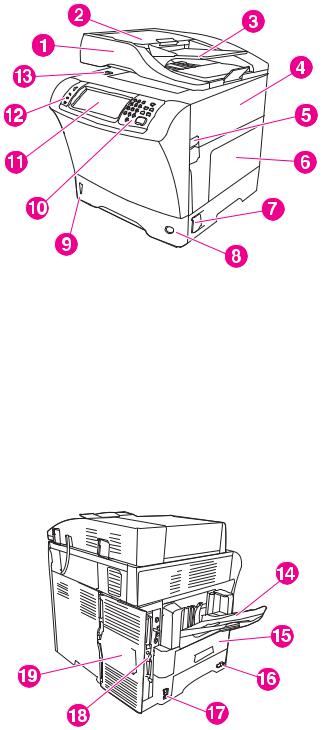
Компоненты и дополнительные принадлежности МФП
Перед использованием МФП кратко ознакомьтесь с его конструкцией.
1Устройство АПД
2Верхняя крышка устройства АПД
3Входной лоток устройства АПД
4Верхняя крышка (обеспечивается доступ к картриджу)
5Рычаг верхней крышки
6Лоток 1 (универсальный)
7Рычаг для доступа к замятой бумаге
8Индикатор номера лотка
9Индикатор уровня бумаги
10Клавиатура панели управления
11Дисплей панели управления
12Индикаторы состояния на панели управления
13Замок сканера
14Выходной лоток
15Дополнительное устройство двусторонней печати
16Выключатель
17Разъем питания
18Интерфейсные порты
19Крышка форматтера (для доступа к платам флэш-памяти и жесткому диску)
8 Глава 1 Знакомство с устройством МФП |
RUWW |

Примечание
Примечание
Дополнительные принадлежности и расходные материалы
Возможности МФП можно расширить посредством добавления дополнительных принадлежностей. Сведения о заказе дополнительных принадлежностей и расходных материалов см. в разделе Заказ запасных деталей, расходных материалов и дополнительных принадлежностей.
Для обеспечения оптимальной производительности используйте только те дополнительные принадлежности и расходные материалы, которые были разработаны специально для этого МФП.
1Устройство подачи бумаги на 500 листов (Q5968A) (см. примечание)
2Устройство для автоматической двусторонней печати (Q5969A)
3Податчик конвертов (Q2438B)
4Сшиватель/укладчик (Q5691A)
5Модули памяти DIMM и платы флэш-памяти
6Сервер печати HP Jetdirect (плата EIO)
7Жесткий диск (плата EIO)
8Стойка для хранения бумаги (Q5970A)
9Приемник на 3 почтовых ящика (Q5692A)
10Картридж сшивателя (C8091A)
11Картридж для принтера (Q5945A)
12Аналоговый факс-модуль HP LaserJet 300 (Q3701A)
В МФП может быть установлено не более трех дополнительных податчиков бумаги на 500 листов. Вместе с дополнительными устройствами подачи бумаги на 500 листов компания НР рекомендует использовать стойку для хранения бумаги.
RUWW |
Компоненты и дополнительные принадлежности МФП |
9 |

Интерфейсные порты
МФП имеет пять портов для подключения к компьютеру или сети. Порты расположены слева на задней части устройства.
1Разъем EIO
2Сетевое подключение (встроенный сервер печати HP Jetdirect)
3Порт внешнего интерфейсного соединителя (FIH)
4Параллельный порт, совместимый с IEEE 1284B
5Подключение факса (для аналогового факс-модуля)
Перемещение МФП
Перед перемещением МФП закройте замок сканера, который расположен под крышкой, слева от стекла сканера.
МФП обладает достаточно большой массой, и для его подъема необходимы усилия трех человек. Один человек становится впереди устройства, удерживая его по бокам, а два остальных — по бокам, удерживая МФП сбоку и сзади. Перед перемещением МФП снимите выходной приемник, а также дополнительные емкости для вывода. Поднимая МФП, держитесь за предназначенные для этого ручки по бокам и на задней части устройства. Не пытайтесь поднять МФП за какую-либо другую часть. Если снизу на МФП закреплено дополнительное устройство (например стойка или податчик бумаги на 500 листов), разомкните защелки устройства.
ВНИМАНИЕ! Чтобы предотвратить травмы и повреждения МФП, перед поднятием устройства отсоедините все установленные дополнительные принадлежности (например дополнительное устройство подачи или сшиватель/укладчик).
10 Глава 1 Знакомство с устройством МФП |
RUWW |

Блокирование и разблокирование дополнительных устройств
Чтобы МФП не опрокинулся, дополнительные устройства подачи бумаги на 500 листов и стойка автоматически закрепляются на нижней части МФП. После установки дополнительного устройства убедитесь, что каждый фиксатор находится в заднем положении (блокирован).
Чтобы разблокировать дополнительные принадлежности, сдвиньте рычаг в переднее положение (разблокирован).
RUWW |
Компоненты и дополнительные принадлежности МФП 11 |
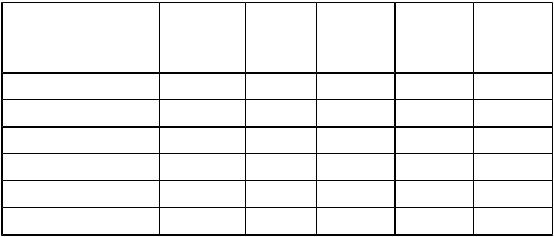
Программное обеспечение
В комплект поставки МФП входит вспомогательное программное обеспечение, в т. ч. драйверы принтера и дополнительные программы. Чтобы правильно установить МФП и иметь доступ ко всем его функциями, компания HP рекомендует использовать прилагаемое программное обеспечение.
Сведения о дополнительном программном обеспечении и языках см. в инструкциях по установке и файлах Readme на компакт-диске, поставленном с МФП. Программное обеспечение компании HP доступно не на всех языках.
Операционная система и компоненты МФП
На компакт-диске содержатся компоненты программного обеспечения и драйверы для пользователей и администраторов сети. Для использования всех возможностей МФП следует установить записанные на этом компакт-диске драйверы. Установка других программ носит рекомендательный характер и не является обязательной для работы с устройством. Дополнительные сведения см. в инструкциях по установке и файлах Readme на компакт-диске, поставленном с МФП.
Компакт-диск содержит программное обеспечение, предназначенное для использования в следующих средах:
●Microsoft® Windows® 98 и Windows Millennium Edition
●Microsoft Windows NT® 4.0 (только драйвер принтера)
●Microsoft Windows 2000, Windows XP и Windows Server 2003
●Apple Mac OS 9.1 или более поздней версии, а также Mac OS X 10.1 или более поздней версии
Последние версии драйверов для всех поддерживаемых операционных систем доступны на Web-узле по адресу http://www.hp.com/go/lj4345mfp_software. В случае отсутствия доступа к Интернету сведения о получении программного обеспечения последних версий можно найти на информационном листке, который находится в коробке МФП.
В приведенной ниже таблице перечислено имеющееся программное обеспечение для МФП.
Программное |
Windows 98/ |
Windows |
Mac OS |
UNIX®/ |
OS/2 |
обеспечение |
Me |
2000/XP/ |
|
Linux |
|
|
|
Server |
|
|
|
|
|
2003 |
|
|
|
Установщик Windows |
x |
x |
|
|
|
PCL 53 |
x |
x |
|
|
|
PCL 6 |
x |
x |
|
|
|
Эмуляция PostScript |
x |
x |
x |
|
|
Панель инструментов HP |
x |
x |
x2 |
|
|
HP Web Jetadmin1 |
|
x |
|
x |
|
12 Глава 1 Знакомство с устройством МФП |
RUWW |

Программное |
Windows 98/ |
Windows Mac OS |
UNIX®/ |
OS/2 |
обеспечение |
Me |
2000/XP/ |
Linux |
|
|
|
Server |
|
|
|
|
2003 |
|
|
Установщик Macintosh |
|
x |
|
|
Файлы описания |
|
x |
|
|
принтера PostScript |
|
|
|
|
(PPD) для Macintosh |
|
|
|
|
Драйверы IBM1 |
|
|
|
x |
Сценарии моделей1 |
|
|
x |
|
1Доступно только в Интернете.
2Mac OS X 10.2 или более высокой версии, требуется протокол TCP/IP
3Установка с помощью программы установки принтера.
Примечание Дополнительно можно приобрети программное обеспечение HP Digital Sending Software для поддержания функций цифрового факса. Подробные сведения см. по адресу http://www.hp.com/go/lj4345mfp_software
Примечание
Примечание
Драйверы принтера
Драйверы принтера обеспечивают доступ к функциям МФП и позволяют компьютеру обмениваться данными с устройством на языке принтера. Сведения о дополнительном программном обеспечении и языках см. в инструкциях по установке и файлах Readme на компакт-диске, поставленном с МФП.
Перечисленные ниже драйверы поставляются вместе с МФП. Драйверы последних версий доступны по адресу http://www.hp.com/go/lj4345mfp_software. В зависимости от конфигурации компьютера под управлением Windows программа установки программногообеспечения МФПавтоматически проверяет наличие доступа к Интернету для получения драйверов последних версий.
Драйверы PCL5 и драйверы принтера для Microsoft Windows NT 4.0 можно загрузить с
Web-узла по адресу http://www.hp.com/go/lj4345mfp_software.
Операционная система1 |
PCL 6 |
PS |
Файлы PPD2 |
Windows 98, Me |
x |
x |
x |
Windows 2000, XP, Server 2003 |
x |
x |
x |
Mac OS |
|
x |
x |
1Не все возможности МФП доступны при использовании определенных драйверов или операционных систем. См. контекстно-зависимую справку для драйвера принтера.
2Файлы описания принтера PostScript (PostScript Printer Description, PPD)
Если во время установки программного обеспечения система автоматически не находит новые версии драйверов в Интернете, загрузите их со страницы http://www.hp.com/go/lj4345mfp_software.
RUWW |
Программное обеспечение 13 |

Сценарии модели для UNIX и Linux можно загрузить из Интернета или получить в уполномоченных сервисных центрах, а также через службы поддержки HP. Сведения о поддержке для Linux см. по адресу http://www.hp.com/go/linux. Сведения о поддержке для UNIX см. по адресу http://www.hp.com/go/jetdirectunix_software. См. вкладыш с информацией о поддержке, который входит в комплект поставки МФП.
Примечание Если необходимого драйвера принтера нет на компакт-диске или он не указан в данномруководстве, прочитайтеинструкциюпоустановкеифайлыReadme и убедитесь, что данный драйвер принтера поддерживается. В противном случае обратитесь для получения драйвера МФП к разработчику или распространителю используемой программы.
Дополнительные драйверы
Перечисленных драйверов нет на компакт-диске, однако они могут быть загружены из Интернета.
●Драйвер принтера PCL 5 или PCL 6 для OS/2
●Драйвер принтера PS для OS/2
●Сценарии модели UNIX
●Драйверы для Linux
●Драйверы для HP OpenVMS
Примечание Драйверы OS/2 поставляются корпорацией IBM в составе операционной системы OS/2. Драйверов на японском и корейском языках, а также на китайском с упрощенной орфографией и китайском с традиционной орфографией нет.
Выбор драйвера принтера
Выбор драйвера принтера в Windows зависит от предполагаемого варианта использования МФП. Определенные функции МФП доступны только в драйверах PCL
6.Сведения о доступных функциях см. в справке для драйвера принтера.
●Драйвер PCL 6 позволяет в полной мере использовать возможности МФП. Для выполнения обычной офисной печати рекомендуется установить драйвер PCL 6, обеспечивающийоптимальноесоотношениепроизводительностиикачествапечати.
●Используйте драйвер PS при печати из программ PostScript (например Adobe® и Corel ®) для совместимости с PostScript уровня 3 или поддержки шрифтов PS во флэш-памяти.
Примечание МФП автоматически осуществляет переключение между языками PS и PCL.
Использование драйверов принтера
Воспользуйтесь одним из перечисленных ниже методов для получения доступа к драйверам принтера на компьютере.
14 Глава 1 Знакомство с устройством МФП |
RUWW |
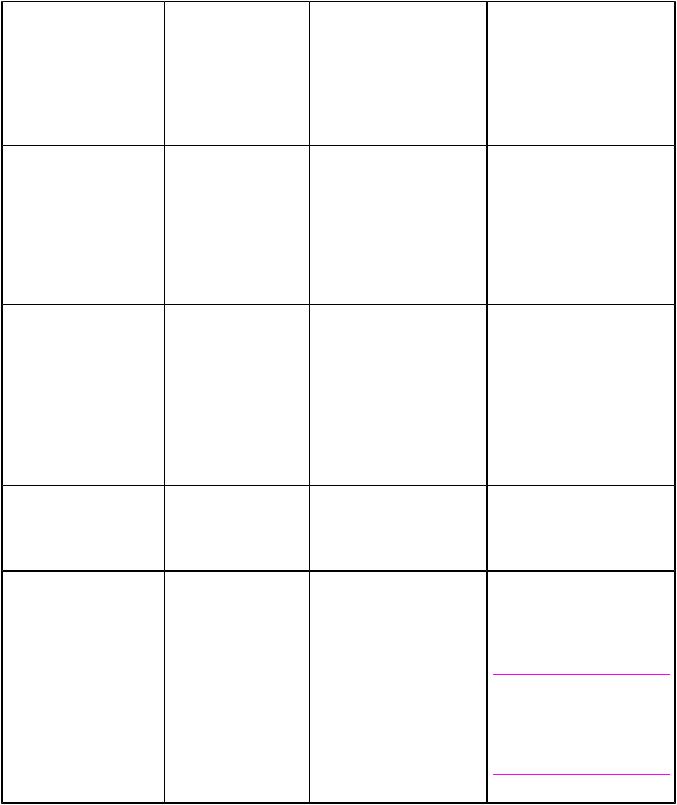
Операционная система |
Чтобы изменить |
Чтобы изменить |
Чтобы изменить параметры |
|
параметры всех |
параметры по умолчанию |
конфигурации (например |
|
заданий на печать до |
для заданий на печать |
добавить физическое |
|
момента закрытия |
(например включить по |
устройство (лоток) или |
|
программного |
умолчанию параметр |
включить/выключить |
|
обеспечения |
Двусторонняя печать) |
функцию драйвера, |
|
|
|
например Разрешить |
|
|
|
двустороннюю печать |
|
|
|
вручную) |
Windows 98, NT 4.0 и Me |
В меню Файл |
Щелкните на кнопке Пуск, а |
Щелкните на кнопке Пуск, а |
|
программы щелкните |
затем — Настройка и |
затем — Настройка и |
|
на команде Печать. |
Принтеры. Щелкните |
Принтеры. Правой кнопкой |
|
Выберите МФП, |
правой кнопкой мыши на |
мыши щелкните на значке |
|
щелкните на Свойства. |
значке МФП, а затем |
МФП и выберите команду |
|
Действия могут |
выберите команду |
Свойства. Откройте вкладку |
|
Свойства (Windows 98 и |
Конфигурация. |
|
|
отличаться от |
||
|
Me) или Стандартные |
|
|
|
указанных. Приведены |
|
|
|
параметры печати |
|
|
|
стандартные действия. |
(Windows NT 4.0). |
|
Windows 2000, XP и |
В меню Файл |
В меню Пуск щелкните на |
В меню Пуск щелкните на |
Server 2003 |
программы щелкните |
команде Настройка, а затем |
команде Настройка, а затем |
|
на команде Печать. |
— Принтеры или |
— Принтеры или Принтеры |
|
Выберите МФП, |
Принтеры и факсы. |
и факсы. Правой кнопкой |
|
щелкните на |
Щелкните правой кнопкой |
мыши щелкните на значке |
|
Свойства или |
мыши на значке МФП и |
МФП и выберите команду |
|
Настройка. |
выберите Настройка печати. |
Свойства. Выберите вкладку |
|
Действия могут |
|
Параметры устройства. |
|
|
|
|
|
отличаться от |
|
|
|
указанных. Приведены |
|
|
|
стандартные действия. |
|
|
Mac OS 9.1 |
В меню File щелкните |
В меню File щелкните на |
|
на команде Print. Во |
команде Print. После |
|
всплывающих меню |
изменения параметров во |
|
измените требуемые |
всплывающем меню |
|
параметры. |
щелкните на Save Settings. |
Mac OS X 10.1 |
В меню File щелкните |
В меню File щелкните на |
|
на команде Print. Во |
команде Print. Во |
|
всплывающих меню |
всплывающих меню |
|
измените требуемые |
измените требуемые |
|
параметры. |
параметры, а затем в |
|
|
главном всплывающем |
|
|
меню щелкните на Save |
|
|
Custom Settings. Эта |
|
|
настройка сохраняется как |
|
|
параметр Custom. Для |
|
|
использования новых |
|
|
настроек необходимо |
|
|
выбирать параметр Custom |
|
|
при каждом открытии |
|
|
программы и печати. |
Щелкните на рабочем столе на значке МФП. В меню
Printing выберите Change Setup.
Удалите МФП и установите его повторно. В процессе переустановки драйвер автоматически будет настроен с помощью новых параметров.
Примечание
Используйте эту процедуру только для соединений
AppleTalk. В режиме Classic
параметры конфигурации могут быть недоступны.
RUWW |
Программное обеспечение 15 |
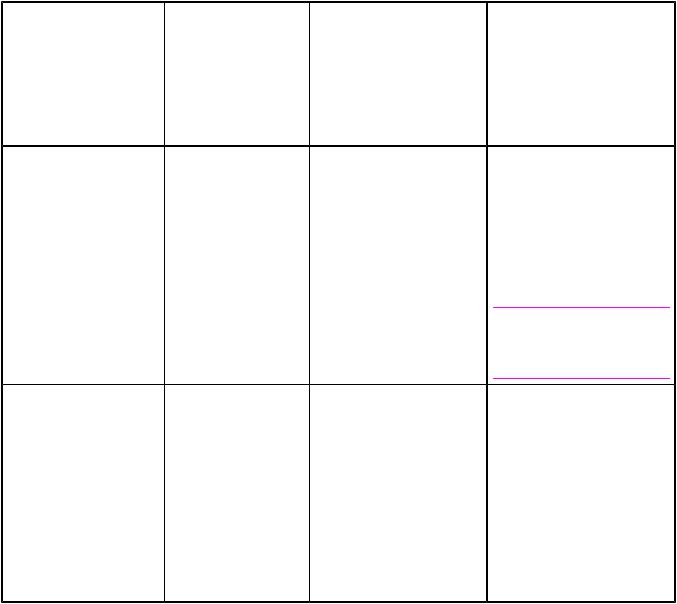
Операционная система Чтобы изменить |
Чтобы изменить |
Чтобы изменить параметры |
параметры всех |
параметры по умолчанию |
конфигурации (например |
заданий на печать до |
для заданий на печать |
добавить физическое |
момента закрытия |
(например включить по |
устройство (лоток) или |
программного |
умолчанию параметр |
включить/выключить |
обеспечения |
Двусторонняя печать) |
функцию драйвера, |
|
|
например Разрешить |
|
|
двустороннюю печать |
|
|
вручную) |
Mac OS X 10.2 |
В меню File щелкните |
В меню File щелкните на |
|
на команде Print. Во |
команде Print. Во |
|
всплывающих меню |
всплывающих меню |
|
измените требуемые |
измените требуемые |
|
параметры. |
параметры, а затем во |
|
|
всплывающем меню Presets |
|
|
щелкните на Save as. Эти |
|
|
параметры будут сохранены |
|
|
в меню Presets. Для |
|
|
использования новой |
|
|
настройки необходимо |
|
|
выбирать этот параметр при |
|
|
каждом открытии |
|
|
программы и печати. |
Откройте Print Center; для этого выберите жесткий диск, щелкните на командах
Applications и Utilities, а
затем два раза щелкните на элементе Print Center.
Выберите очередь печати. В меню Printers щелкните на Show Info. Выберите меню
Installable Options.
Примечание
В режиме Classic параметры конфигурации могут быть недоступны.
Mac OS X 10.3 |
В меню File щелкните |
В меню File щелкните на |
Откройте Printer Setup Utility; |
|
на команде Print. Во |
команде Print. Во |
для этого выберите жесткий |
|
всплывающих меню |
всплывающих меню |
диск, щелкните на командах |
|
измените требуемые |
измените требуемые |
Applications и Utilities, а |
|
параметры. |
параметры, а затем во |
затем два раза щелкните на |
|
|
всплывающем меню Presets |
элементе Printer Setup Utility. |
|
|
щелкните на Save as. Эти |
Выберите очередь печати. В |
|
|
параметры будут сохранены |
меню Printers щелкните на |
|
|
в меню Presets. Для |
Show Info. Выберите меню |
|
|
использования новой |
Installable Options. |
|
|
настройки необходимо |
|
|
|
выбирать этот параметр при |
|
|
|
каждом открытии |
|
|
|
программы и печати. |
|
Справка для драйвера принтера (Windows)
Каждый драйвер принтера имеет справочные окна, которые могут быть вызваны нажатием кнопки «Справка», клавиши F1 или кнопки с вопросительным знаком в верхнем правом углу окна драйвера принтера (в зависимости от используемой версии операционной системы Windows). Кроме того, открыть справку драйвера принтера можно, щелкнув правой кнопкой мыши на любом элементе драйвера и выбрав пункт Что это? Экраны справки содержат подробную информацию для соответствующего драйвера. Справка для драйверов принтера не зависит от справочной системы используемой программы.
Функции драйвера принтера
Драйвер принтера позволяет выполнять следующие задачи.
●Двусторонняя печать
●Печать водяных знаков
16 Глава 1 Знакомство с устройством МФП |
RUWW |
